ps打造一张有趣的爆炸破碎效果美女写真照片。ps…
2021-03-14 16:01:33来源:ps爱好者 阅读 ()

3、选中散布复选框,设置散布为462%,数量为2,数量抖动为10%,如图所示:
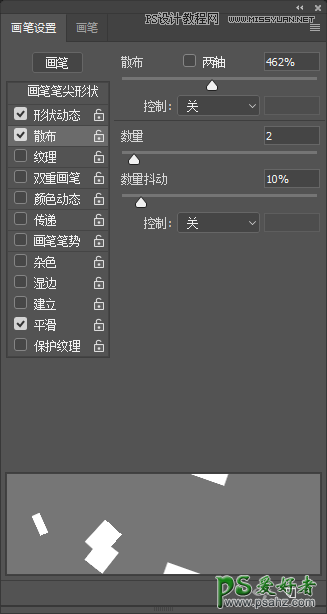
4、选中颜色动态复选框,设置前景/背景抖动为76%,新建图层,在人像群子的部分进行绘制,调整画笔笔尖大小,绘制更小的碎片,如图所示:
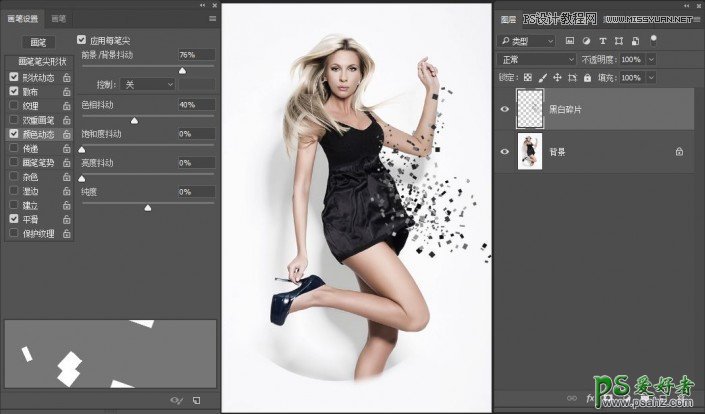
5、单击工具箱中的加深工具按钮,在选项栏中设置范围为阴影,曝光度为100%,在靠近人像的碎片上涂抹加深。创建新图层,选择刚刚使用的画笔样式,使用吸管工具吸取皮肤颜色作为前景色,同样在人像左手臂绘制碎片。添加图层蒙版,使用黑色方形画笔适当擦除一些碎片,此时人像周围出现爆炸碎片的效果,如图所示:
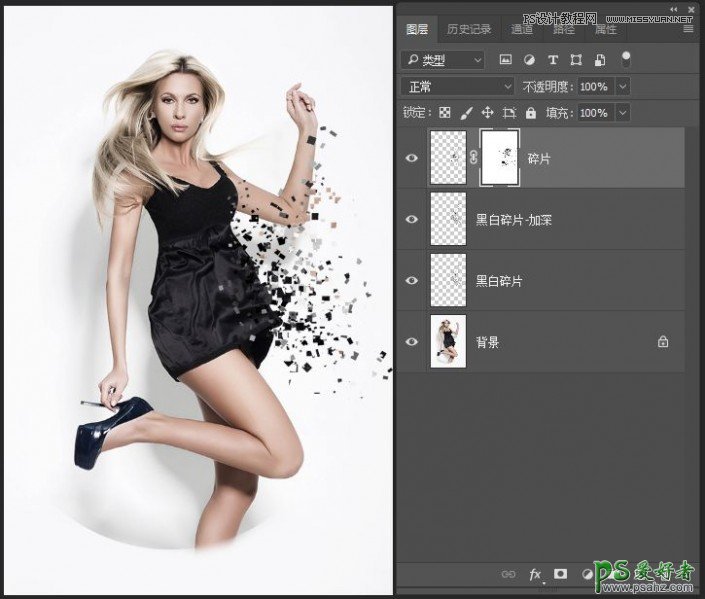
6、置入中景装饰素材文件,单击右键执行栅格化图层命令。单击图层面板底部的调整图层按钮,创建曲线调整图层,调整曲线形状,使图像变亮,如图所示:
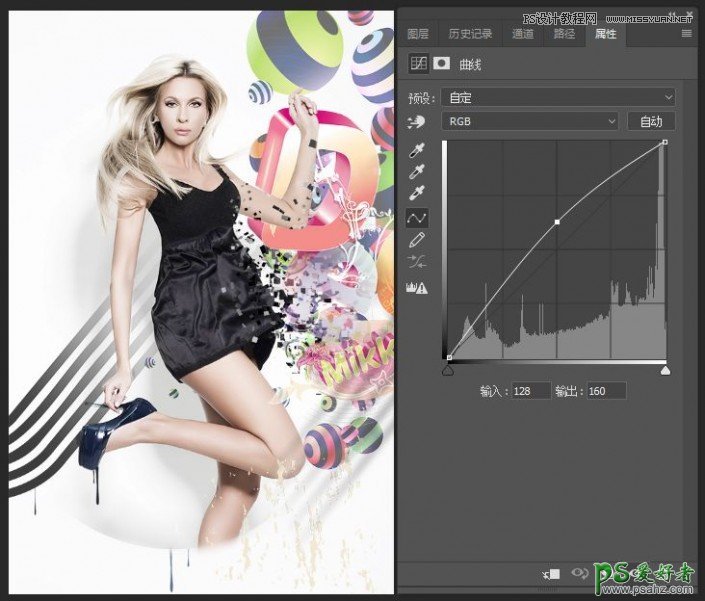
7、新建图层,使用椭圆选框工具绘制圆形选区,单击工具箱中的渐变工具按钮,编辑一种由黑色到透明的渐变,在图像中拖拽填充线性渐变,如图所示:

8、创建新图层并命名为紫色渐变,放在图层面板的最顶端。使用渐变工具编辑一种紫色系渐变,渐变颜色为从紫色#bb8ec0到浅紫色# e7dde7,填充整个图层,设置该图层的混合模式为正片叠底,并为其添加图层蒙版,使用黑色柔角画笔涂抹人像区域,还原人像原来的颜色,效果如图所示:
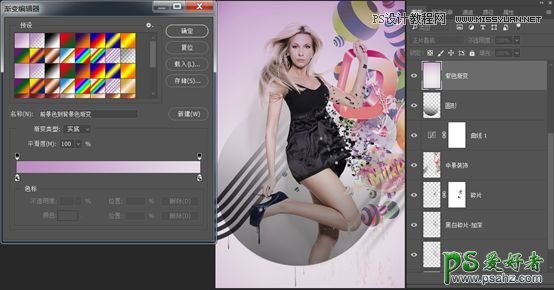
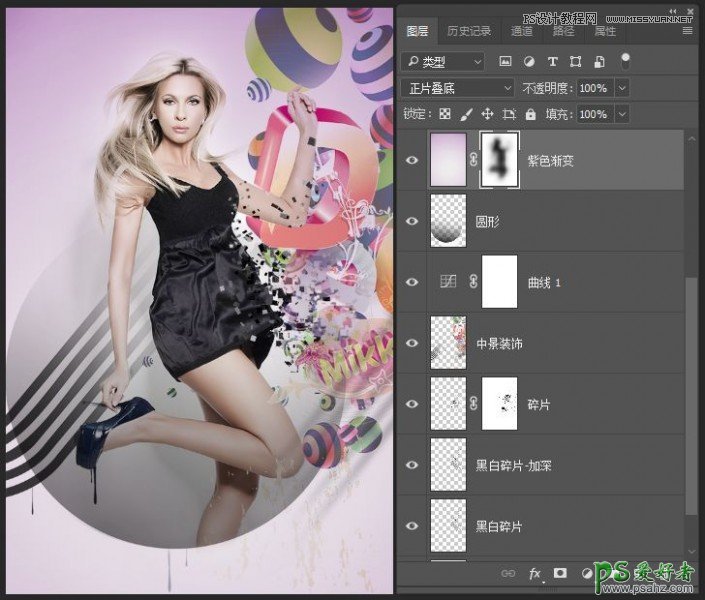
9、创建新图层命名为蓝色渐变,编辑一种由蓝色到透明的线性渐变,渐变颜色为#519ece在图中自右下向图像中心拖拽填充,如图所示:
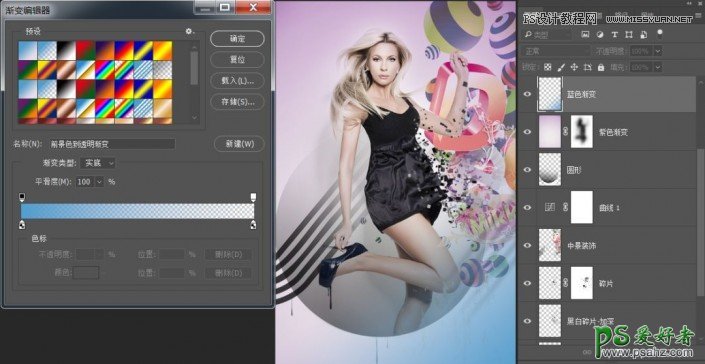
10、新建图层命名为白色光斑,设置前景色为白色,使用画笔工具,选择一个圆形柔角画笔,设置较大的画笔半径。在选项栏中设置画笔不透明度和流量均为50%,在膝盖处绘制光斑,设置该图层的不透明度为80%
11、置入前景装饰素材文件,单击右键执行栅格化图层命令。单击图层面板底部的调整图层按钮,创建自然饱和度调整图层,设置自然饱和度为93%,让图像看起来更唯美柔和。
完成:

原文链接:http://www.psahz.com/ps_zhaopianchuli/27247.html
如有疑问请与原作者联系
标签:
版权申明:本站文章部分自网络,如有侵权,请联系:west999com@outlook.com
特别注意:本站所有转载文章言论不代表本站观点,本站所提供的摄影照片,插画,设计作品,如需使用,请与原作者联系,版权归原作者所有
- PS古风照片教程:给古风美女打造出女侠电影质感效果。PS古风 2021-05-24
- Photoshop打造蓝色唯美风格的海边美女婚纱照片。Photoshop打 2021-05-21
- PS图片压缩教程:学习怎么样改变(缩小)一张图片的文件大小。 2021-05-12
- 通过PS给室外拍摄的儿童照片进行调色修图,打造清新的感觉。 2021-05-11
- PS情侣照美化教程:后期给情侣写真照打造出漫红粉黛草梦幻效 2021-04-27
IDC资讯: 主机资讯 注册资讯 托管资讯 vps资讯 网站建设
网站运营: 建站经验 策划盈利 搜索优化 网站推广 免费资源
网络编程: Asp.Net编程 Asp编程 Php编程 Xml编程 Access Mssql Mysql 其它
服务器技术: Web服务器 Ftp服务器 Mail服务器 Dns服务器 安全防护
软件技巧: 其它软件 Word Excel Powerpoint Ghost Vista QQ空间 QQ FlashGet 迅雷
网页制作: FrontPages Dreamweaver Javascript css photoshop fireworks Flash
